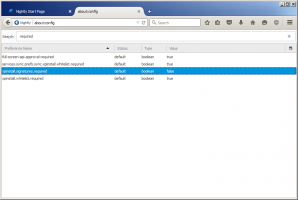새로운 Gmail 2022 인터페이스를 비활성화하는 방법
Google은 이메일 업데이트를 시작했으며 일부 사용자는 이제 새 Gmail 인터페이스를 비활성화하려고 합니다. Gmail의 새로운 스타일은 이전 스타일과 많이 달라 일부 사용자에게 혼란을 주기 때문입니다.
광고
인기 있는 이메일 서비스의 이제 고전적인 UI에서 왼쪽 사이드바에서 폴더, 채팅 및 "공백"을 찾을 수 있습니다. 약간 어수선해 보이고 때로는 일관성이 부족합니다. 또한 통합된 서비스의 일부 기능이 부족합니다.

새로운 지메일 왼쪽에 컴팩트 아이콘 목록이 포함되어 있습니다. 각 아이콘은 이 도구 또는 그 도구를 사용하여 플라이아웃을 엽니다. 예: 이메일, 채팅, 미팅 등 Google 앱 간에 전환하는 빠른 방법입니다.
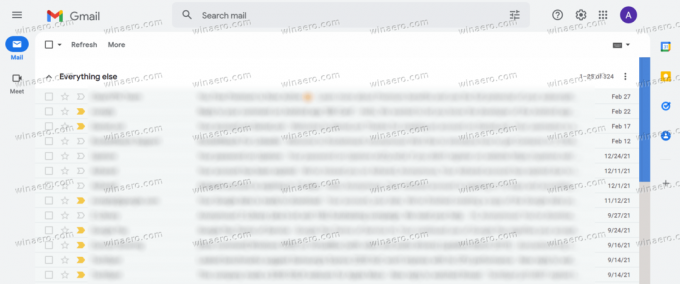 Google은 Gmail의 새로운 사용자 인터페이스를 점진적으로 출시하고 있습니다. 따라서 지금 당장 볼 수도 있고 아닐 수도 있습니다. 그러나 사용할 수 있게 되면 Gmail에서 전환하라는 메시지가 표시됩니다.
Google은 Gmail의 새로운 사용자 인터페이스를 점진적으로 출시하고 있습니다. 따라서 지금 당장 볼 수도 있고 아닐 수도 있습니다. 그러나 사용할 수 있게 되면 Gmail에서 전환하라는 메시지가 표시됩니다.
새 모양으로 전환했지만 유용하지 않은 경우 메일 서비스의 새 스타일과 이전 스타일 사이를 빠르게 전환할 수 있는 방법이 있습니다.
새 Gmail 2022 인터페이스 활성화 또는 비활성화
- 설정 아이콘(톱니바퀴)을 클릭하여 빠른 설정 창유리.
- 이제 원래 Gmail 보기로 돌아가기 버튼을 눌러 새 Gmail 인터페이스를 비활성화합니다.
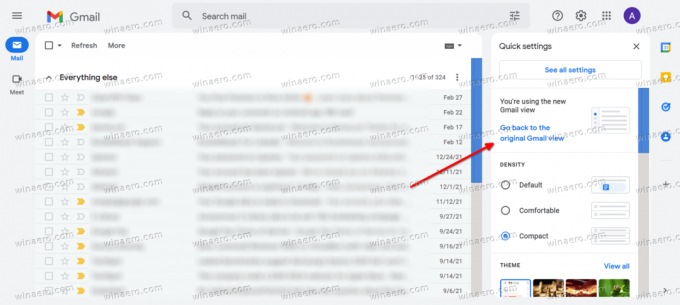
- 선택적으로 이사 이유를 입력하고 새로고침 단추.

- 축하합니다. 이제 기존 Gmail을 사용하게 되었습니다.
- 새로운 Gmail 2o22 디자인을 활성화하려면 유사하게 설정 버튼을 누르고 선택 새로운 Gmail 보기를 사용해 보세요.
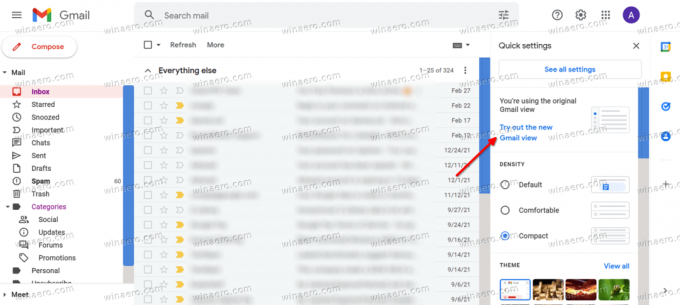
이러한 변경은 새로운 Google Workspace를 만들기 위한 새로운 방향의 첫 번째 단계일 뿐입니다. 주요 임무는 Google Workspace를 편리하고 효과적인 협업 도구로 만드는 것입니다. 가까운 장래에 문서, 스프레드시트, 프레젠테이션과 같은 Google 앱과 기타 회사 서비스에서 스마트 캔버스 통합을 기대할 수 있습니다.
그게 다야